Screens Connect 3.0.4.323 Truy cập màn hình máy tính từ xa
Screens Connect là một phần mềm miễn phí giúp người dùng kết nối và truy cập với màn hình thiết bị Mac, Windows của mình một cách dễ dàng kể cả khi đang ở một vị trí cách xa đó. Bạn có thể đang đi công tác tại Sydney, có thể đang truy cập máy tính tại công sở, tuy nhiên một khi đã cài đặt Screens Connect, bạn vẫn có thể có thể thông qua các thiết bị khác và truy cập máy tính tại nhà của mình.
Tất cả những gì bạn cần làm là tạo một tài khoản Screens và để chương trình thực hiện công việc của mình. (tạo tài khoản Screens miễn phí tại đây).
Để thực hiện được điều trên, Screens Connect đã tạo ra một mạng ảo (Virtual Network Computing - VNC). Khi đó, sau khi tải và cài đặt ứng dụng này, phần mềm sẽ tự động thiết lập các cấu hình cần thiết, cho phép bạn có thể truy cập thiết bị từ các kết nối bên ngoài thông qua tài khoản Screens.
Bạn có thể an tâm rằng các kết nối của mình sẽ được bảo mật một cách an toàn vì chương trình này sử dụng TightVNC và freeSSHD cùng với Bonjour để bảo mật server kết nối.
Nếu bạn muốn có thể sử dụng máy tính của mình bất cứ thời gian, bất kể địa điểm thì Screens Connect là một sự lựa chọn phù hợp.

Yêu cầu:
- TightVNC
- freeSSHD
- Bonjour
- .NET Framework 4.0
Hướng dẫn sử dụng Screens Connect:
Cách cài đặt Screens Connect:
Bước 1: Tải và cài đặt Screens Connect.
Bước 2: Screens Connect yêu cầu người dùng phải cài đặt và chạy một server VNC trên máy tính của mình. Đánh dấu vào tùy chọn này nếu máy tính của bạn chưa cài đặt server VNC.
Trong trường hợp muốn sử dụng Screens Connect qua một kết nối an toàn, người dùng có thể cài đặt server SSH.
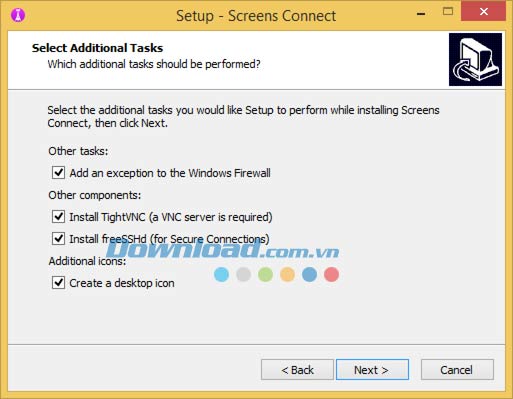
Sau khi cài đặt thành công, bạn sẽ thấy biểu tượng của chương trình trên khay hệ thống.
Cách cấu hình kết nối trong Screens Connect:
Bước 1: Nhấn đúp chuột vào biểu tượng Screens Connect trên khay hệ thống.
Bước 2: Nếu bạn chưa có tài khoản Screens, nhấp chuột vào liên kết Create a Screens ID… và làm theo hướng dẫn sau đây:
- Người dùng sẽ được điều hướng đến trang https://screensconnect.com và nhấn nút Create a Screens ID.
- Nhập địa chỉ email xác thực của mình và mật khẩu.
- ScreensConnect.com sẽ gửi một email xác thực về địa chỉ email của bạn.
- Sau khi tạo và xác thực Screens ID, chuyển sang bước tiếp theo.
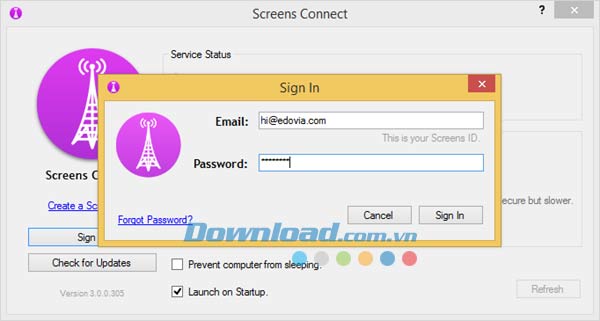
Bước 3: Đăng nhập vào tài khoản Screens. Bạn chỉ cần thực hiện thao tác này một lần duy nhất.
Bước 4: Người dùng cần chắc chắn VNC Port được cấu hình giống như trong server VNC trên máy.
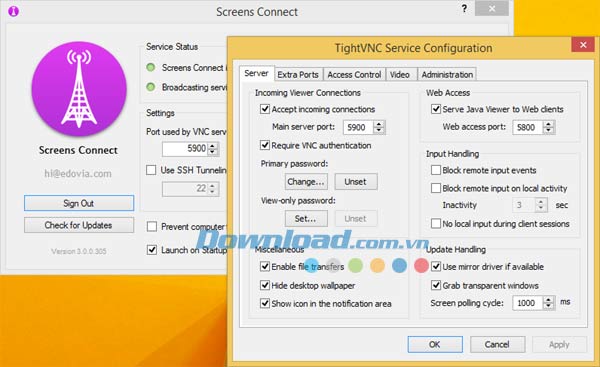
Bước 5: Nếu muốn sử dụng SSH Tunnel và đã cài đặt freeSSHd trên máy, người dùng cần nhấp chuột vào nút Use SSH Tunneling.
Bước 6: Nhấn nút Refresh để áp dụng các thay đổi vừa tạo đồng thời cập nhật thông tin máy tính trên server Screens Connect.
Cách cài đặt freeSSHd:
Trong quá trình cài đặt Screens Connect, bạn sẽ được đề xuất cài đặt freeSSHd.
Khi chương trình hỏi bạn có muốn tạo key riêng tư và chạy freeSSHd như một dịch vụ Window, nhấn Yes để đồng ý.
Cách cấu hình freeSSHd:
Bước 1: Nhấp đúp chuột vào biểu tượng freeSSHd trên thanh công cụ. Bạn cần đảm bảo rằng server SSH đang hoạt động. Nếu server này không hoạt động, nhấn chuột vào Click here to start it.
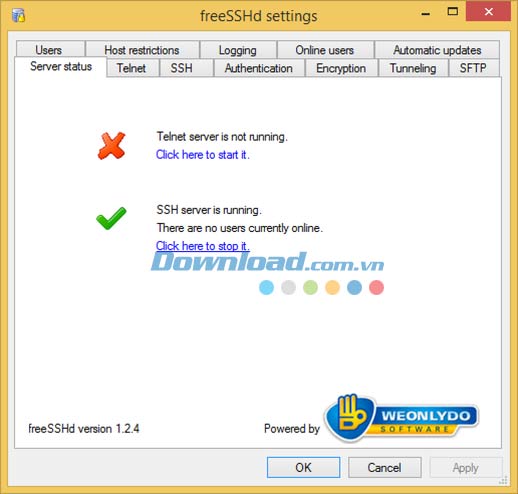
Bước 2: Chọn tab User và nhấn nút Add.
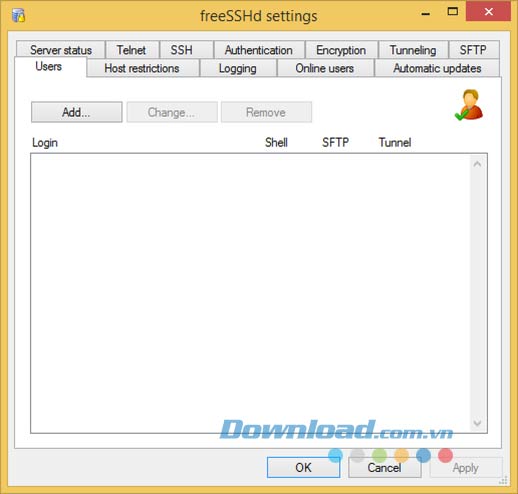
Điền thông tin vào biểu mẫu hiện ra:
- Điền tên đăng nhập.
- Đặt phần Authorization (xác nhận) theo Password (mật khẩu).
- Nhập mật khẩu.
- Kích hoạt tùy chọn Tunneling.
- Nhấn OK.
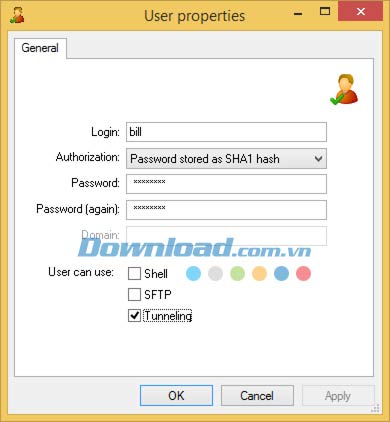
Bước 3: Chọn tab Tunneling, kích họat tùy chọn Allow local port following => OK.
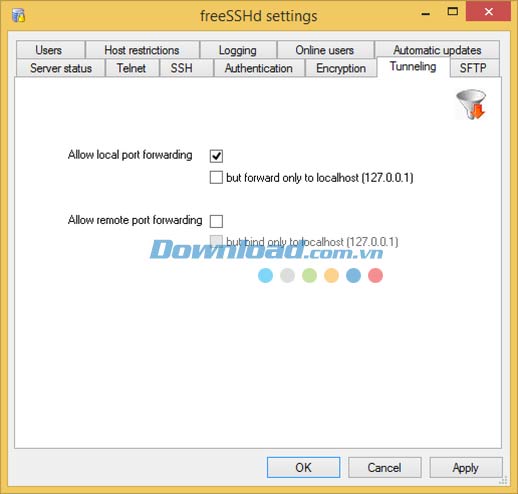
Bước 4: Trong trường hợp bạn gặp lỗi khi kết nối qua SSH tunnel sử dụng freeSSHd thì có thể mở phần thiết lập server VNC (hoặc TightVNC, UltraVNC, RealVNC,...) trên máy tính và đánh dấu vào tùy chọn Allow Loopback Connections.
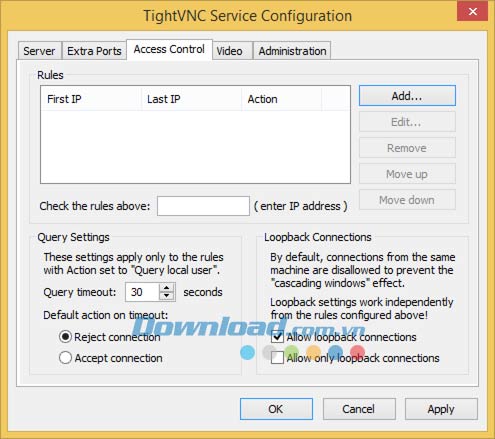
Thùy Vân

























